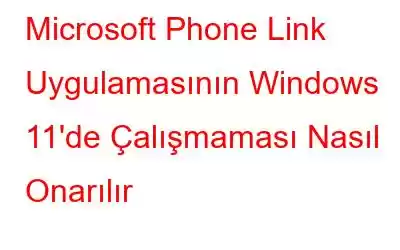Microsoft Phone Link uygulaması Windows 11'de çalışmıyor mu? Doğru yere geldiniz. Phone Link uygulamasını kısa sürede yeniden çalışır hale getirmek için çeşitli geçici çözümler listeledik.
Eski adıyla "Telefonunuz" olarak bilinen Microsoft Phone Link, Android cihazınızı İnternet'e bağlayan kullanışlı bir uygulamadır. Windows PC'niz. Arama yapmak, mesaj gönderip almak ve telefonunuzun bildirimlerini görüntülemek için kullanabileceğiniz etkileşimli bir alanın yanı sıra birçok başka avantaj sunar. Windows'taki Telefon Bağlantısı uygulaması bağlantıda kalmanıza yardımcı olur ve verilerinizi cihazlar arasında güvende tutar.
Resim kaynağı: Microsoft Desteği
Yani, Phone Link uygulamasında verilerinize erişme konusunda sorun yaşıyorsanız deneyebileceğiniz birkaç sorun giderme ipucunu burada bulabilirsiniz. Hareket halindeyken bağlantıda kalmak amacıyla Telefon Bağlantısı uygulamasıyla ilgili sorunları çözmek için aşağıda listelenen yöntemleri kullanabilirsiniz!
Haydi başlayalım.
Ayrıca okuyun: Nasıl Windows 11'de Yavaş Dosya Gezgini'ni Düzeltmek İçin
Microsoft Phone Link Uygulamasının Çalışmama Sorunu Nasıl Düzeltilir
Çözüm 1: Özellikleri Manuel Olarak Etkinleştirin
Phone Link uygulamasında arama yapamıyor veya kısa mesaj gönderip alamıyor musunuz? Uygulamanın özelliklerini manuel olarak etkinleştirmek sizin için işe yarayabilir. Yapmanız gerekenler şunlardır:
Windows 11 PC'nizde Phone Link uygulamasını başlatın. Ayarlar'ı açmak için sağ üst köşeye yerleştirilen dişli şeklindeki simgeye dokunun.
Sol menü bölmesinden "Özellikler" bölümüne geçin. Ekranda listelenen tüm özellikleri birer birer KAPATIN ve ardından AÇIK duruma getirin. Sorunun çözülüp çözülmediğini kontrol etmek için Phone Link uygulamasını kapatın ve yeniden başlatın.
2. Çözüm: Uygulamanın Arka Planda Çalışmasına İzin Verin
Şimdi Phone Link'in uygulama ayarlarını kontrol edeceğiz. ve arka planda çalışmasına izin verin. Phone Link uygulamasının arka planda çalışması için gerekli izinleri vermeniz gerekir.
Görev Çubuğundaki Windows simgesine dokunun ve “Ayarlar”ı seçin. “Uygulamalar” bölümüne geçin. “Yüklü Uygulamalar”a dokunun.
Yüklü uygulamalar listesinde aşağı doğru ilerleyin ve “Telefon Bağlantısı”nı arayın. Yanındaki üç nokta simgesine dokunun ve "Gelişmiş Seçenekler"i seçin.
"Arka Plan Uygulama İzinleri" altında bulunan açılır menüyü kullanın. Phone Link uygulamasının arka planda çalışmasını sağlamak için "İzin Ver"i seçin.
Telefon Bağlantısı uygulamasını yeniden başlatın ve verilerinizin senkronize edilip edilmediğini kontrol edin.
Ayrıca şunu da okuyun: Nasıl Wi-Fi Kee'yi Düzeltmek İçin ps Windows 11'de Bağlantıyı Kesme
3. Çözüm: Telefonunuzdaki Uygulama İzinlerini İnceleyin
“Telefon Bağlantısı” uygulamasının Windows PC'nizle senkronize çalışması için şunları yapmanız gerekir: Android'inizdeki "Windows Bağlantısı" uygulamasının etkinleştirildiğinden ve gerekli tüm izinlerin verildiğinden emin olun. Bunu nasıl kontrol edebileceğinizi burada bulabilirsiniz!
Android cihazınızda “Windows Bağlantısı” uygulamasını bulun, uygulamaya uzun basın ve “Uygulama bilgisi” seçeneğini seçin. “İzinler”i seçin.
Aramalar, Kameralar, Kişiler, Müzik ve Ses ve Bildirimler dahil her girişe dokunun ve ardından “İzin Ver”i seçin.
Şimdi bir seviyeye geri dönün ve ardından “Pil”i seçin. Uygulamanın arka planda kısıtlama olmadan çalışabilmesi için "Sınırsız" seçeneğine dokunun.
4. Çözüm: Cihazınızın Bağlantısını Kaldırın ve Tekrar Bağlanın
Windows PC'nizde Phone Link uygulamasını başlatın. Ayarlar'ı açmak için dişli şeklindeki simgeye dokunun.
Sol menü bölmesinden "Cihazlarım" bölümüne geçin. Telefonunuzun yanında bulunan üç nokta simgesine dokunun ve “Kaldır”ı seçin.
Tüm pencerelerden çıkın, Telefon Bağlantısı uygulamasını yeniden başlatın ve ardından Android telefonunuzu tekrar bağlayın. yeniden başlayın.
5. Çözüm: Windows App Store Sorun Giderici'yi çalıştırın
Windows 11 cihazınızda Ayarlar uygulamasını açın. “Sistem” sekmesine geçin ve ardından “Sorun Giderme”yi seçin.
“Diğer Sorun Gidericiler”e dokunun.
Siz Windows yerleşik sorun gidericilerinin bir listesini göreceksiniz. Aşağı kaydırın ve “Windows Mağazası Uygulamaları” sorun gidericisini arayın. Yanındaki Çalıştır düğmesine basın.
Çözüm 6: Uygulamayı Sıfırlayın
Yukarıda listelenen geçici çözümü denedim ama hâlâ sonuç yok. Uygulamayı sıfırlamak yardımcı olabilir! Yapmanız gerekenler şunlardır:
Ayarlar uygulamasını başlatın ve Uygulamalar> Yüklü Uygulamalar> Telefon Bağlantısı uygulamasına gidin.
“Sıfırla”ya dokunun düğmesine basın.
Cihazınızı yeniden başlatın ve sorunun çözülüp çözülmediğini kontrol edin.
Sonuç
Bu, "Microsoft Telefon Bağlantısı" sorununun nasıl düzeltileceğine ilişkin kılavuzumuzu tamamlıyor. Windows 11'de uygulama çalışmıyor” sorunu. Microsoft Phone Link, Android cihazınızı Windows PC'nize bağlı tutan güçlü bir uygulamadır. Oldukça kullanışlı bir uygulama, değil mi? Hareket halindeyken bağlantıda kalmak amacıyla uygulamayı yeniden çalışır hale getirmek için yukarıda listelenen çözümlerden herhangi birini kullanabilirsiniz!
Sorunu çözmede hangi yöntem işinize yaradı? Düşüncelerinizi paylaşmaktan çekinmeyin yorumlar bölümünde. Bizi sosyal medyada takip edin – .
Okunma: 0